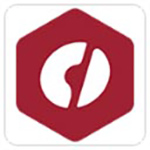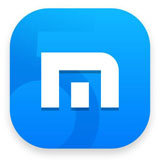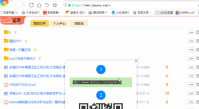组装机第一次装系统怎样装 组装电脑第一次装系统教程
时间:2020-09-16 10:35:20
自己组装的全新电脑一般是没有系统的,因为硬盘是新的,没有任何东西,此时组装机第一次使用前就要装系统,由于组装机没有系统,我们要用U盘或光盘安装,现在U盘装系统比较流行,而且光盘已经很少见,这边就以U盘装ghost win7系统为例子,教大家组装电脑第一次装系统教程。
安装须知:
1、组装机没有系统时,需要借助另一台可用电脑制作U盘启动盘
2、一般运行内存2G及以下装32位(x86)系统,内存4G及以上,装64位(x64)系统
3、本文介绍传统的legacy安装方式,如果需要安装win10,建议用uefi方式安装,具体方法查看相关安装方法的教程
相关安装方法:
软碟通u盘装系统教程
固态硬盘怎么装原版win7系统
全新固态硬盘安装win10怎么装(uefi安装)
一、准备工作
1、可用电脑一台,U盘一个
2、系统镜像下载:技术员联盟ghost win7 64位纯净标准版V2017.12
3、4G及以上U盘:大白菜u盘制作教程
二、启动设置:怎么设置开机从U盘启动
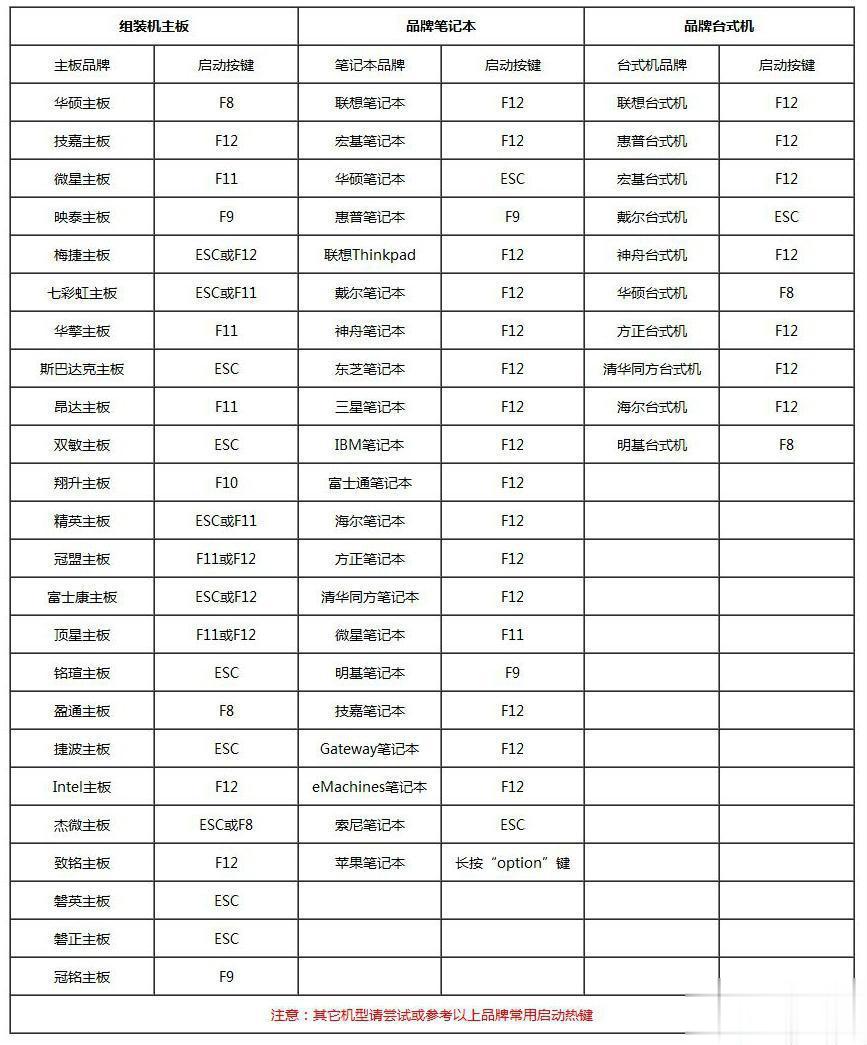
三、组装机第一次装系统步骤如下
1、在可用的电脑上制作U盘启动盘之后,将下载的win7系统iso文件直接复制到U盘的GHO目录下,iso镜像不用解压;
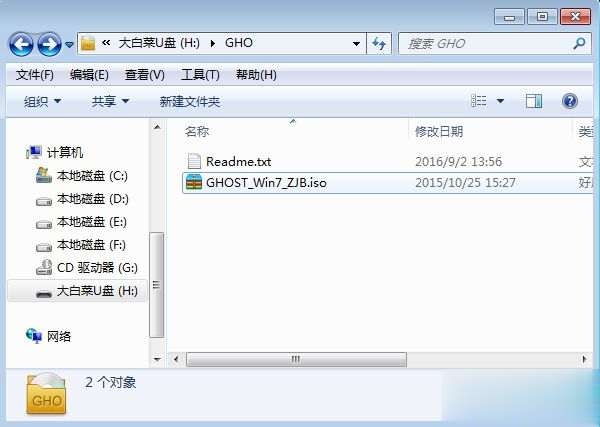
2、在组装电脑上插入U盘,重启后不停按F12或F11或Esc等快捷键打开启动菜单,选择U盘选项回车,比如General UDisk 5.00,不支持这些启动键的电脑查看第二点设置U盘启动方法;
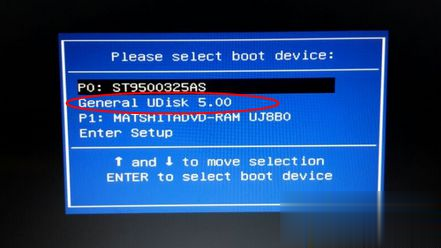
3、从U盘启动进入到这个菜单,按数字2或通过方向键选择【02】选项回车,启动pe系统,如果无法进入则选择【03】旧版PE系统;
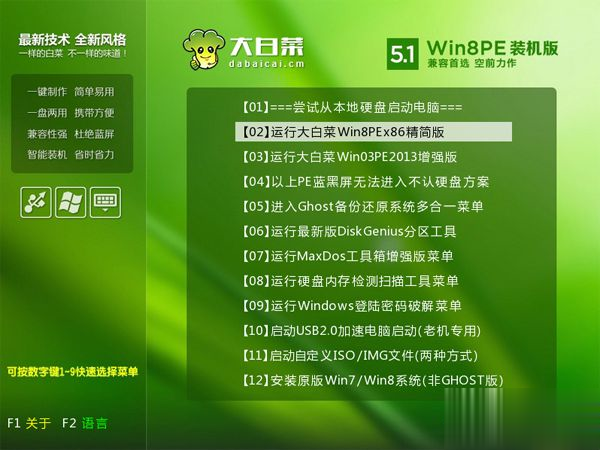
4、启动后进入到pe系统,新硬盘装系统之前都需要进行分区,双击打开【DG分区工具】,右键点击硬盘,选择【快速分区】;
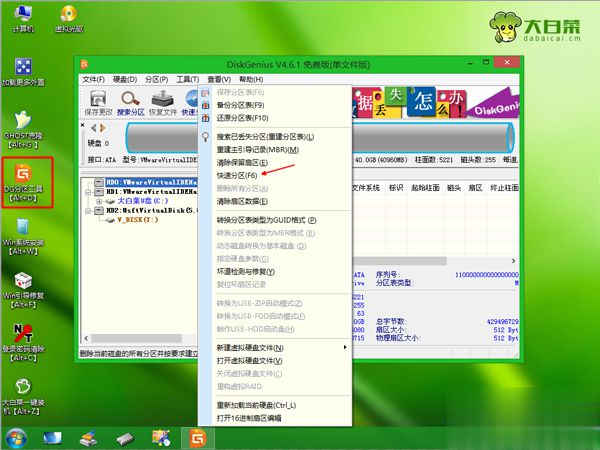
5、设置分区数目和分区的大小,一般C盘建议50G以上,如果是固态硬盘,勾选“对齐分区”扇区2048即可4k对齐,点击确定,执行硬盘分区过程;
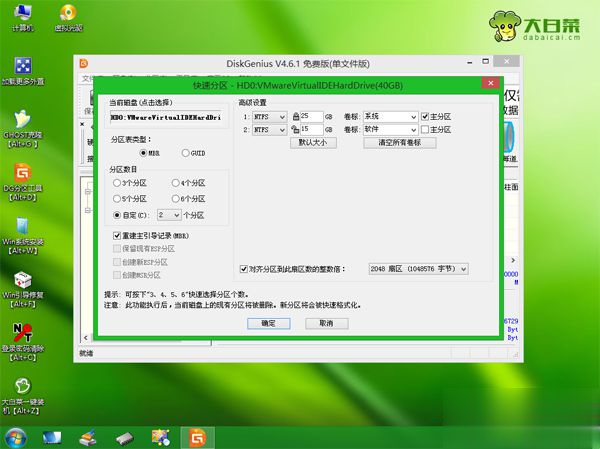
6、完成分区之后,桌面上双击打开【大白菜一键装机】,GHO WIM ISO映像路径选择系统iso镜像,此时工具会自动提取gho文件,点击下拉框,选择gho文件;
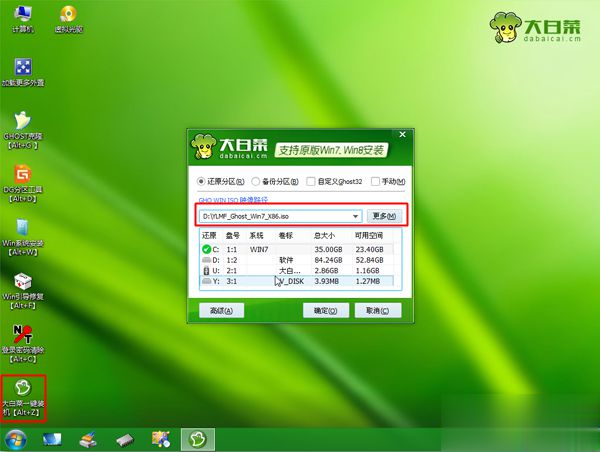
7、然后点击“还原分区”,选择系统安装位置,一般是C盘,pe下磁盘盘符可能会错乱,如果不是显示C盘,可以根据“卷标”、磁盘大小选择“C盘”位置,点击确定;
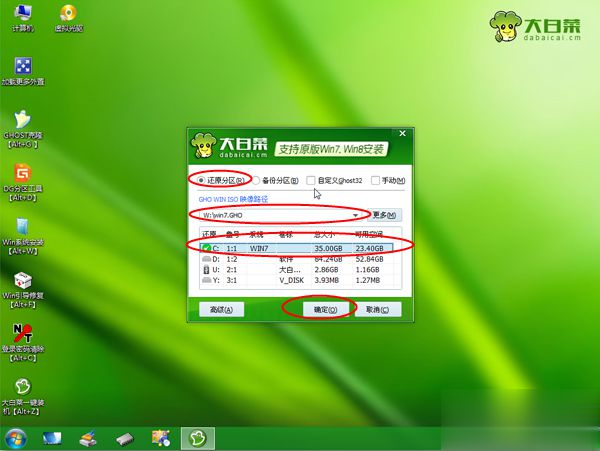
8、弹出这个提示框,勾选“完成后重启”和“引导修复”,点击是开始执行组装电脑第一次安装系统过程;
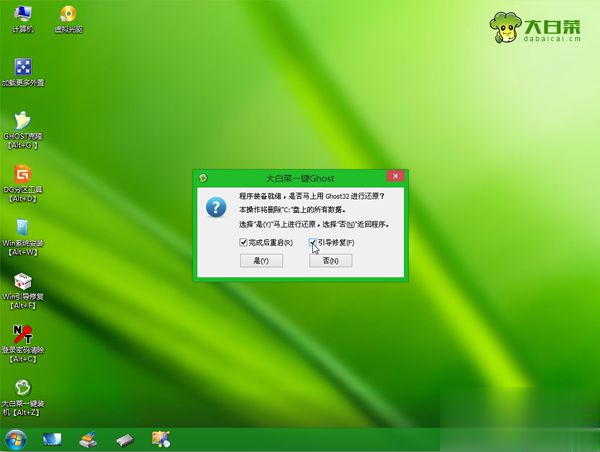
9、转到这个界面,执行系统安装到C盘的操作,这个过程需要5分钟左右;
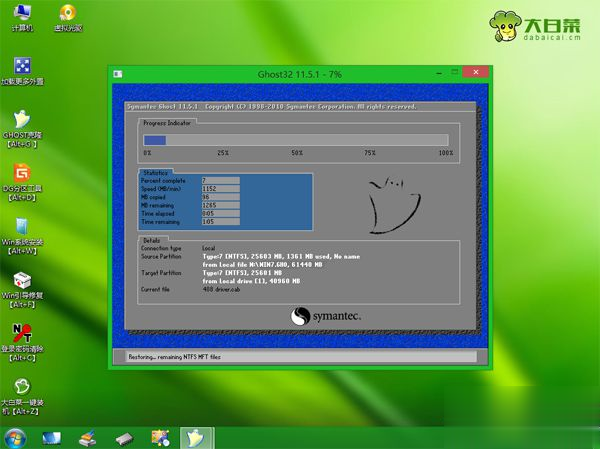
10、操作完成后组装电脑会自动重启,重启过程中拔出U盘,组装电脑会重新启动进入这个界面,继续进行安装系统和系统配置过程,安装后自动执行系统激活操作;
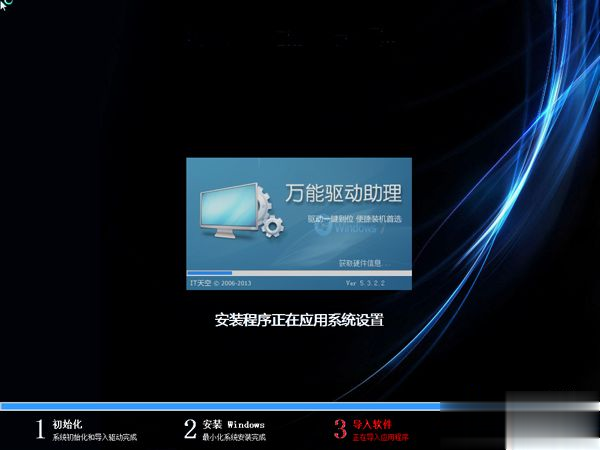
11、安装系统过程需要5-10分钟左右,在启动进入全新系统桌面后,组装电脑就安装上系统了。

组装机第一次装系统的教程就为大家介绍到这边,全新组装机没有系统时是无法正常使用的,需要根据上面的步骤先安装上操作系统。

装机之家一直为大家推荐各种用途的组装电脑配置,针对办公、设计、游戏等,为广大装机用户解决了各种配置选购难题。转眼间,来到了2019年了,下面分享一下2019年三月DIY装机指南,为大家推荐从入门到高端的组装电脑主机配置推荐,由于硬件价格浮动较大,价格仅

怎么组装电脑呢?有没有适合菜鸟的教程呢?很多朋友对于组装电脑又爱又恨,虽然性价比高可是组装起来太复杂,还怕损伤硬件。很多新手都这样纠结,不过看了下面组装电脑图文步骤就

对于游戏迷来说,普通电脑配置并不能满足他们的需求,于是自己动手组装台式电脑一直是很多电脑玩家首选的购机方式,因此,他们都会自己购买合适的配置进行组装,那么,怎么组装台

三月份还有两天,转眼间就来到了四月份,装机之家再为大家推荐一些各种组装电脑主机配置方案,适合家用、办公、设计、游戏等用途的装机人群,专为广大装机用户解决DIY电脑配置选购难题。下面分享一下2019年4月-5月DIY攒机指南,同时也为广大装机用户带来了从入
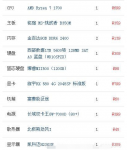
有网友想要入手一款性价比高的电脑,自己的预算不高,不足以买整装机,因此想自己组装,不知道3000左右组装电脑配置清单有哪些比较好。下面就给大家分享下3000左右组装电脑配置推荐

对于绝大数电脑玩家来说,当下最令人垂涎欲滴的电脑配置无非就是i7-7700K和GTX1080Ti的超级组合了。不过不只是CPU和显卡能组装一台电脑主机,还需要主板、硬盘、内存、机箱、电源等等。

组装电脑模拟器下载,组装电脑模拟器是一款真实3D的模拟类游戏,游戏画风真实3D,在组装电脑模拟器游戏之中玩家们需要按照自己的思维开始组装电脑,是时候来成为装机大师了。

幻熊结婚圈下载-幻熊结婚圈是一家根植于婚礼行业的移动互联网公司,帮助客户创造并提升品牌和消费者之间的关系。幻熊结婚圈相信,企业的成功取决于多因素间的协调一致,这其中包括领导力、专注度、执行力,以及最重要的-伟大的产品和服务,您可以免费下载安卓手机幻熊

笨拙的战士下载,笨拙的战士游戏是一款好玩的闯关对战游戏,笨拙的战士游戏中玩家可以操控橡皮人进行战斗闯关,多个关卡可以挑战,玩家要灵活操控才能让橡皮人打败对手,玩起来超级魔性搞笑。

满贯捕鱼小米版是一款多姿多彩的街机捕鱼手游,原汁原味的场景玩法,独特的游戏魅力,酷炫的捕鱼世界,让你可以有机会和更多喜欢捕鱼的高手达人一起来感受到捕鱼竞技的魅力。全新的鱼boss,你可以自由捕捉,多种不同的玩法,让你尽情捕鱼盛宴。

企经管物流app是一款物流管理助手,软件拥有标签查询,库存查询,配载单等等功能服务,可以帮助更好的管理运营,需要的朋友可以前来下载使用。